
Inhoudsopgave:
- Auteur John Day [email protected].
- Public 2024-01-30 11:15.
- Laatst gewijzigd 2025-01-23 15:01.

Raspberry Pi is eigenlijk niet goed voor het maken van MP3-spelers. Maar dit doel van dit project is om te weten hoe GPIO-pins te gebruiken.
Een input/output voor algemeen gebruik is een niet-vastgelegde digitale signaalpin op een geïntegreerde schakeling of elektronische printplaat waarvan het gedrag, inclusief of het als input of output fungeert, tijdens runtime door de gebruiker kan worden gecontroleerd. GPIO's hebben geen vooraf gedefinieerd doel en worden standaard niet gebruikt.- Wikipedia guy
Doel: GPIO gebruiken en je Pi headless maken
Doelgroep: Gemiddeld - Weet hoe te solderen, begrijpt hoe Pi werkt, kan een besturingssysteem opstarten en weet van bedrading.
Benodigdheden
Dit is wat we nodig hebben:
- Raspberry Pi
- Knoppen x3
- pendrive
- Onze kartonnen vriend:)
- Breadboard
- Draden
Extra componenten voor Raspberry Pi Zero
- HDMI (met geluid voor RPI Zero)
- USB-hub
Stap 1: Flash SD-kaart
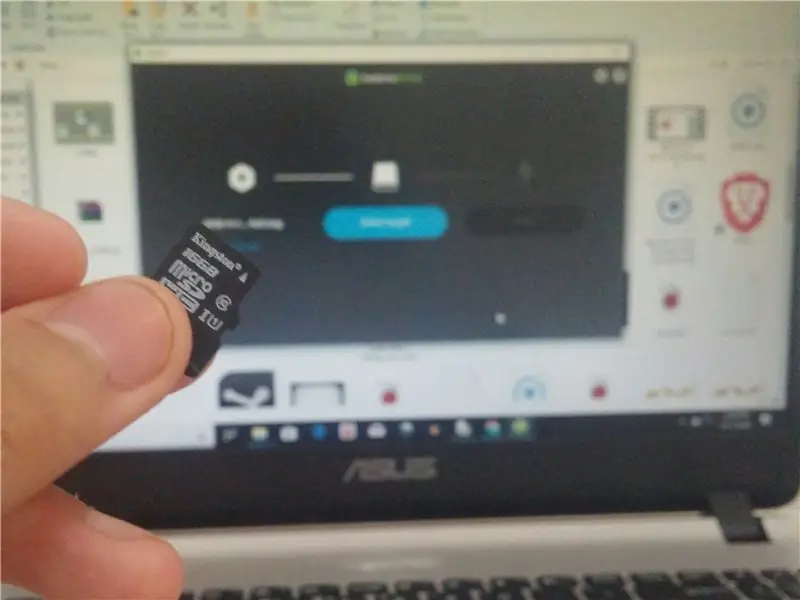
Download Etcher en de Raspbian-afbeelding. En installeer vervolgens Etcher. Als je klaar bent, open je het en open je de Raspbian-afbeelding via Etcher. Plaats uw SD-kaart en kies deze in Etcher. Klik op Flits. Nadat je klaar bent met knipperen, plaats je het in je Raspberry Pi. Je vraagt je misschien af, waarom moet je eigenlijk flitsen?
De reden:
Onze Pi is leeg. Het is als een menselijk lichaam zonder orgaan om te werken. Als u Orgel (Flashed Memory-kaart) plaatst, kan de body (Pi) werken.
Stap 2: Sluit alles aan
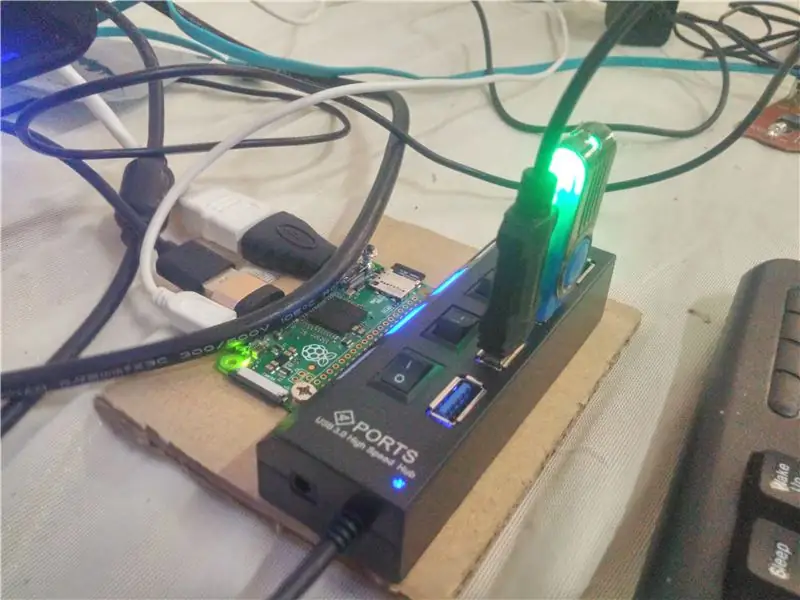
Sluit alles aan. Dat is de HDMI (met geluid voor Pi Zero), stroombron, toetsenbord en muis.
Opmerking voor Pi Zero-gebruiker:
Ja ik begrijp het. Ik ben ook arm. Daarom koop ik alleen Pi Zero. Koop gewoon een USB-hub en sluit deze aan op de OTG.
Wanneer de Pi is opgestart, voltooit u de configuratie.
Stap 3: Voeg nummer en wrapper toe aan je Pi
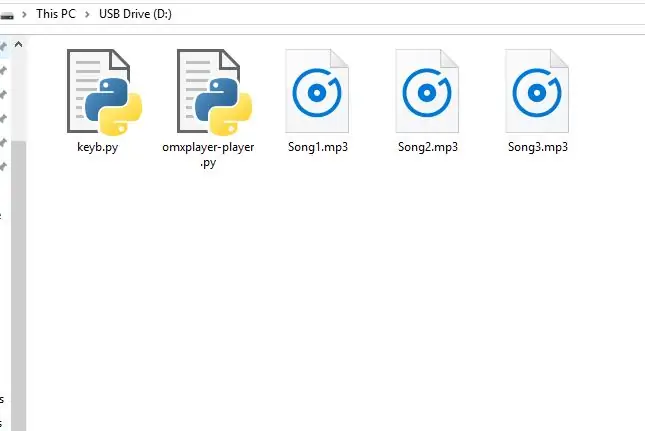

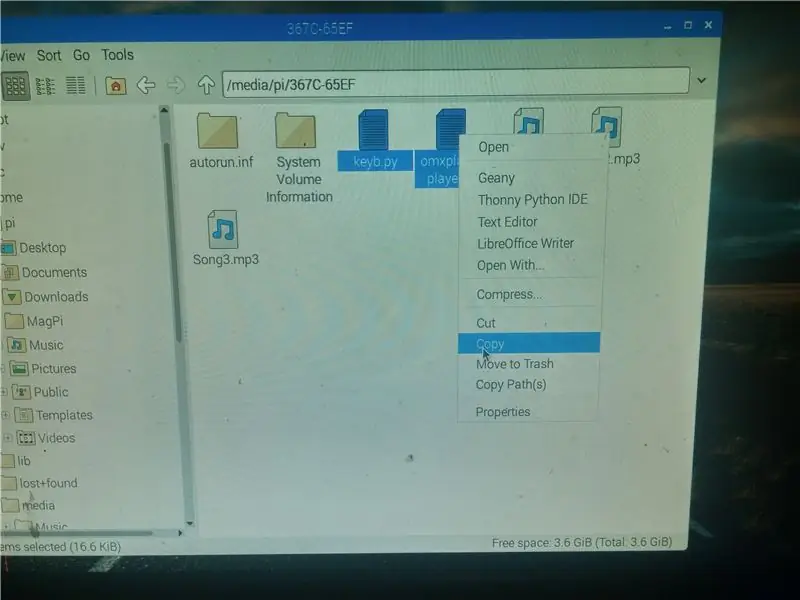
Plaats eerst alle nummers (Mp3) in uw Pendrive. En download vervolgens deze Wrapper en plaats deze in uw pendrive.
'Wat is dit? Een virus?'
Dit wordt wrapper genoemd. U kunt GPIO gebruiken om OMXPlayer te besturen met behulp van deze wrapper.
Ook eer aan Jehutting voor het maken van dit script!:NS
Als je klaar bent, sluit je de pendrive aan op de Pi. En verplaats het nummer naar /home/pi/Music/
Verplaats de wrapper naar de /home/pi/Desktop
Nu voegen we gewoon een nummer en zijn operator in. Laten we ze nu automatisch openen wanneer we de Pi opstarten.
Stap 4: Laat de Pi het nummer afspelen bij het opstarten
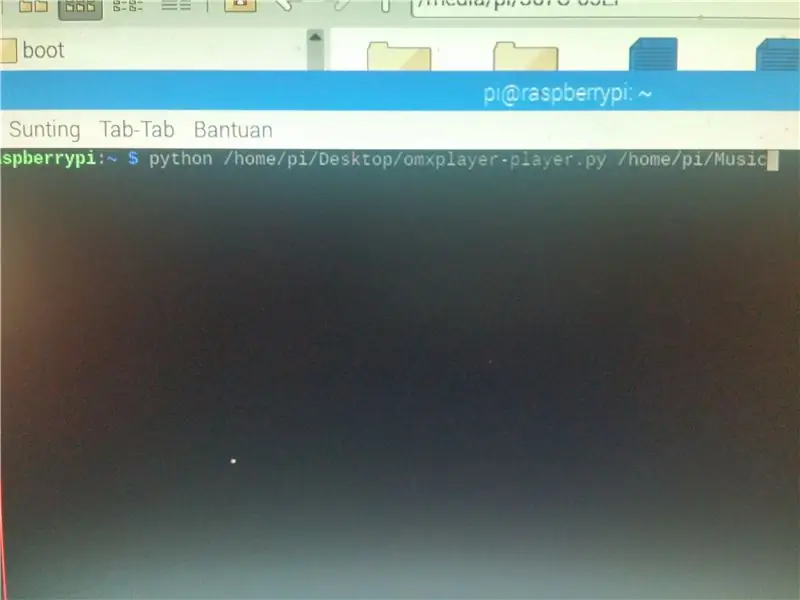
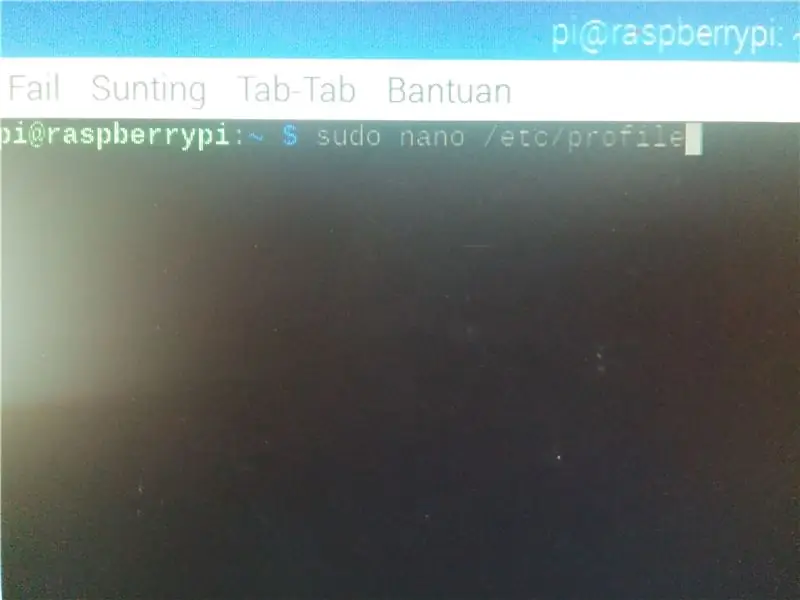
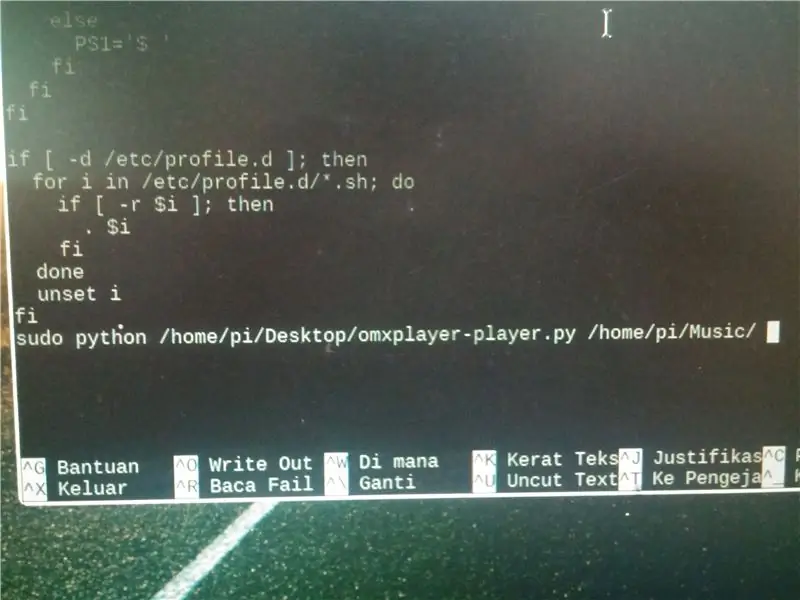
Om dit te doen, moet u een bestand aanpassen om de speler te laten werken.
Terminal openen
Type
sudo nano /etc/profile
Uitleg: Sudo is om op jouw commando toegang te verlenen. En Nano is als een teksteditor. Het /etc/profile is wat we willen bewerken. Het is alsof je een.txt-bestand opent, in plaats daarvan gebruik je een commando.
En dan, Scroll naar beneden. En voeg deze regel toe:
sudo python /home/pi/Desktop/omxplayer-player.py /home/pi/Music
"Wat is deze code?" U kunt vragen: Deze code is om de verpakking te openen en een nummer af te spelen waar we ze hebben opgeslagen, "/home/pi/Music"
Druk nu op "Ctrl + x" en druk vervolgens op Y en Enter.
Laten we nu kijken of het nummer wordt afgespeeld bij opnieuw opstarten. Typ:
Sudo opnieuw opstarten
Als het werkt, kunnen we doorgaan met de magie!
Stap 5: Doe magie met Gpio-pinnen
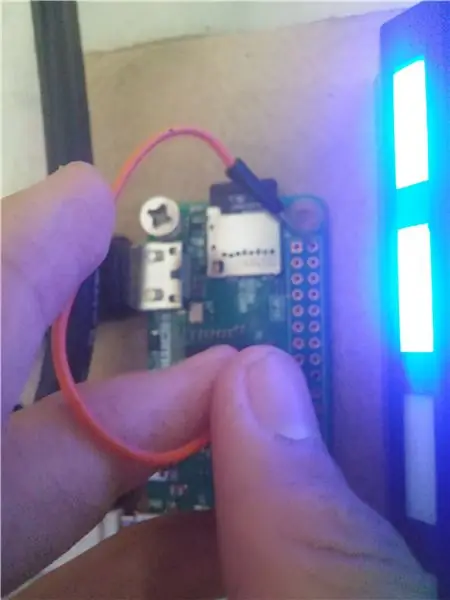
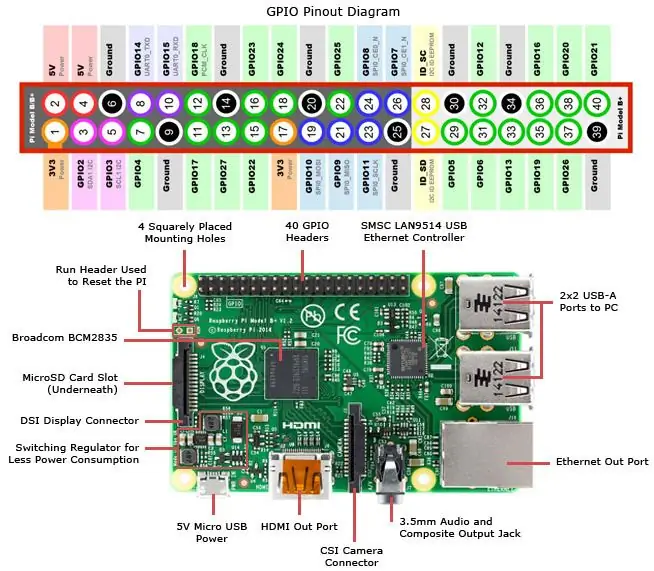
Nu is het tijd voor jou om GPIO Pins te gaan gebruiken! Ze lijken een beetje op Arduino, maar het is anders.
Nu ga ik de truc laten zien. Verbind de pin (op basis van de referentie), GPIO24 met 3v3 en zie de magie.
"Wauw! Het nummer is veranderd! Het is magisch, mama, pak de camera!"
Natuurlijk speelt iedereen graag met GPIO Pins:)
Maar dit is nog maar het begin, in een normale MP3-speler hebben we 3 knoppen. Volgende, Afspelen/Pauzeren en Vorige.
Laten we deze magie gebruiken en de knoppen maken!
Stap 6: Knoppen toevoegen
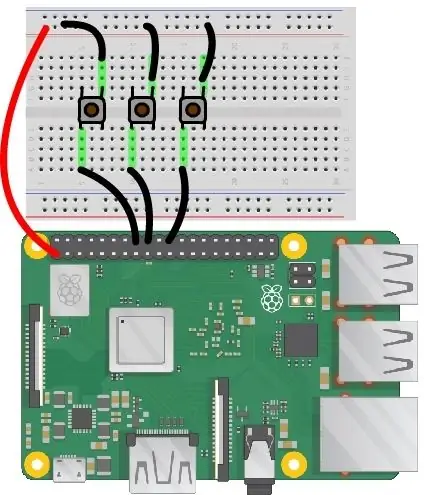
Ja! We worden hyped! Gebruik een breadboard en sluit ze aan op basis van het diagram dat ik heb gemaakt.
Merk op dat de Pi Zero dezelfde pinpositie heeft, dus maak je daar geen zorgen over.
Nadat u klaar bent, probeert u de Pi op te starten en klikt u op de knoppen. We hebben nu 3 knoppen. Vorige, Pauze/Afspelen en Volgende.
Laten we er een leuke kartonnen mp3-speler van maken!
Stap 7: Soldeer de knoppen

We moeten ze solderen zodat ze kleiner worden en bij de doos passen. Als je niet bekend bent met breadboard, is het alsof je de draden combineert, maar door ze op het "brood" -bord te plaatsen. We hebben een kleinere nodig.
Probeer op basis van het prototype van het breadboard dat we hebben gemaakt te controleren hoe het werkt?
Hoe kunnen ze verbonden zijn, zelfs als je de draad niet hebt aangesloten? Probeer elke kant te controleren, kijk hoe het werkt. Als je het doorhebt, kun je beginnen met solderen!
Stap 8: plaats ze in een doos



Knip het karton dat past bij je pi en andere accessoires. En plaats ze. Voor de knop moeten we het karton doorsnijden zoals op de bovenstaande afbeelding, net als ruimte maken voor de USB-kabel en de koptelefoonaansluiting, zodat ze eruit kunnen.
En hier gaan we!
We hebben zojuist een coole MP3-speler gemaakt
Hoop dat je geniet:)
Stap 9: Klaar



Je hebt zojuist MP3-speler gemaakt! En we leerden ook over GPIO-pinnen.
Ik hoop dat je geniet!
Aanbevolen:
Arduino-bibliotheek voor MP3-decodering: 4 stappen

Arduino-bibliotheek voor MP3-decodering: Vanwege de toegenomen prevalentie van snelle microcontrollers zoals de ESP32 en de ARM M-serie is MP3-decodering niet langer vereist door gespecialiseerde hardware. Het decoderen kan nu in software worden gedaan. Er is een geweldige bibliotheek beschikbaar van
Hoe maak je een Ford audiofiele stereoradio om mp3-bestanden af te spelen: 7 stappen

Hoe maak je een Ford audiofiele stereoradio Speel mp3-bestanden af .: Deze instructable geeft je een paar belangrijke details over hoe je kunt voldoen aan de MP3 CD-R-compatibiliteitsvereisten van een Ford audiofiel (en waarschijnlijk een Mach 300, Shaker 500 en Shaker 1000 ) fabrieksstereo zodat u kunt branden en genieten van MP3-bestanden op een cd
Hoe maak je een Phase Box met MP3-spraakmodule: 4 stappen

Hoe maak je een Phase Box met MP3-spraakmodule: Ik heb wat Crystal Epoxy Resin herinnerd aan mijn laatste doe-het-zelf-project, en ik wil het niet verspillen. Volgens de principes van zuinigheid, besluit ik de epoxy te gebruiken om wat dingen te maken. Soms, als je depressief wordt, wil je gewoon niet praten. ik gewoon
Raspbian installeren in Raspberry Pi 3 B zonder HDMI - Aan de slag met Raspberry Pi 3B - Uw Raspberry Pi instellen 3: 6 stappen

Raspbian installeren in Raspberry Pi 3 B zonder HDMI | Aan de slag met Raspberry Pi 3B | Je Raspberry Pi 3 instellen: Zoals sommigen van jullie weten, zijn Raspberry Pi-computers best geweldig en kun je de hele computer op een klein bordje krijgen. De Raspberry Pi 3 Model B heeft een quad-core 64-bit ARM Cortex A53 geklokt op 1,2 GHz. Dit zet de Pi 3 ongeveer 50
Pratende Arduino - Een MP3 afspelen met Arduino zonder enige module - Mp3-bestand afspelen vanaf Arduino met PCM: 6 stappen

Pratende Arduino | Een MP3 afspelen met Arduino zonder enige module | Mp3-bestand van Arduino afspelen met PCM: in deze instructie leren we hoe we een mp3-bestand met arduino kunnen spelen zonder een audiomodule te gebruiken, hier gaan we de PCM-bibliotheek voor Arduino gebruiken die 16 bit PCM van 8 kHz-frequentie speelt, dus laten we dit doen
